「ユーザー属性」概要
ウェブサイトを訪れた人の年代・性別・位置情報などを中心に確認出来ます。見る頻度は高くありませんが、サイトを訪れている人の特徴を把握するのには便利です。
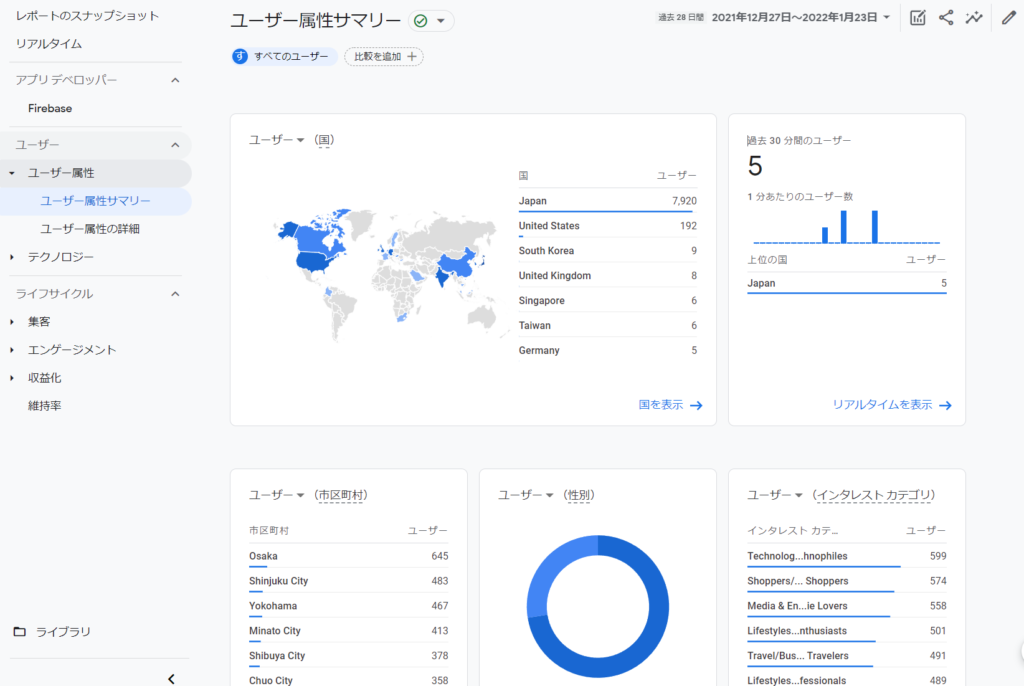
関連公式ヘルプ
ユーザー属性の概要
ユーザー属性に関する基本情報を確認することが出来ます。確認出来る内容は以下のとおりです。「★」がついている項目はGoogle Signalをオンにする必要があります。
- 国別のユーザー・新規ユーザー・リピーター
- 過去30分間の国別ユーザー数
- 市区町村別のユーザー・新規ユーザー・リピーター
- 性別のユーザー・新規ユーザー・リピーター★
- インタレストカテゴリ(興味関心)別のユーザー・新規ユーザー・リピーター★
- 年齢別のユーザー・新規ユーザー・リピーター★
- 言語別のユーザー・新規ユーザー・リピーター
それぞれリンクをクリックすると「ユーザー属性の詳細」レポートに移動します
性別・年齢・インタレストカテゴリのデータは、集計対象期間のユーザー数が少ない場合は表示されません。何件なら表示されるなどのしきい値は公開されていません。
ユーザー属性別の詳細
上記サマリーから「表示」のリンクをクリックする、あるいはメニューから「ユーザー属性別の詳細」をクリックすることでアクセスが出来るレポートです。
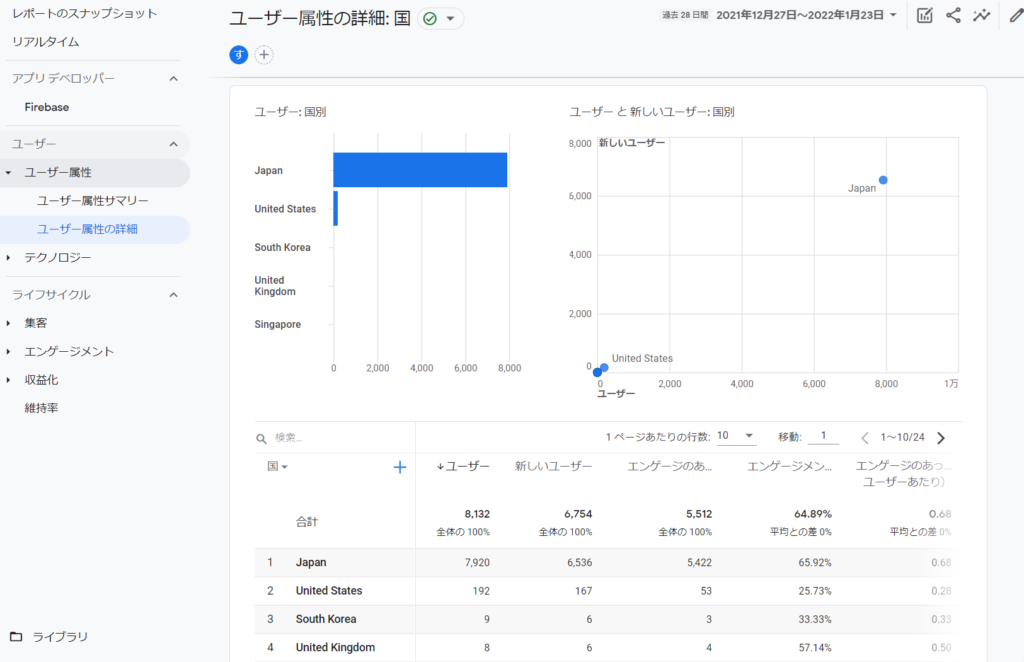
以下のデータが表示されます。
- 属性の値別のユーザー数(棒グラフ)
- 属性の値別のユーザーと新しいユーザー(散布図)
- 属性の値別の各指標
- ユーザー(=アクティブユーザー数)
- 新規ユーザー数
- エンゲージのあったセッション
- エンゲージメント率
- ユーザーあたりのエンゲージ数
- 平均エンゲージメント時間
- イベント数
- キーイベント
- 合計収益
地域(都道府県別)は「ユーザー属性サマリー」では表示されませんが、「ユーザー属性の詳細」では選択項目として選ぶことが可能です。こちらを利用すると都道府県別の表を確認することが出来ます。
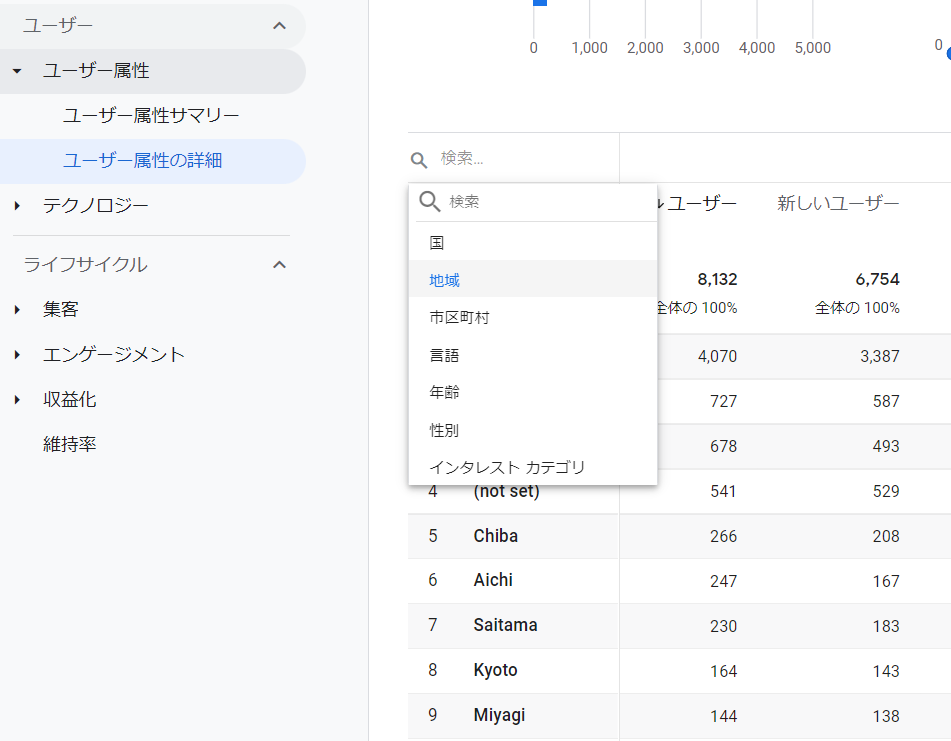
オーディエンス
オーディエンスレポートでは作成したオーディエンスごとの推移を確認することができます。
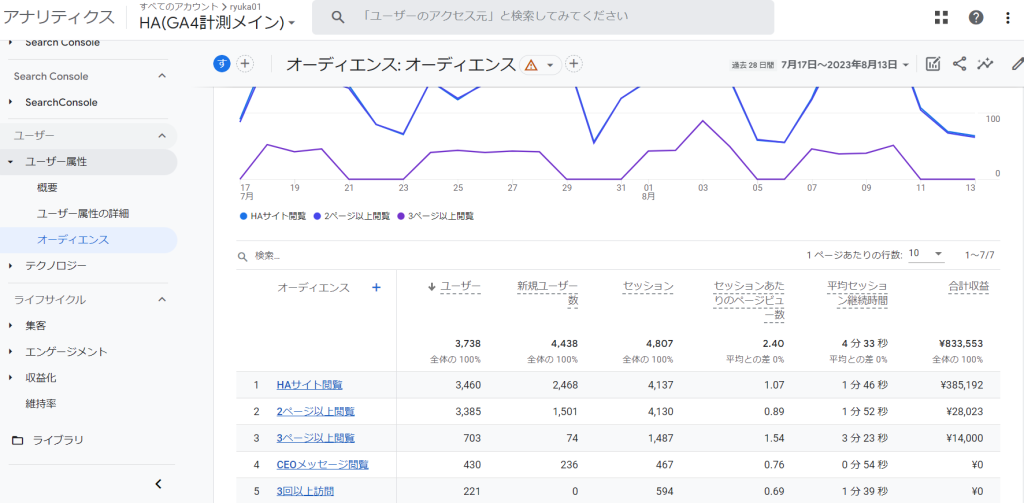
オーディエンスの作成方法は以下のページをご覧ください。
オーディエンスの作成方法
デフォルトで表示される項目は「ユーザー」「新規ユーザー」「セッション」「セッションあたりのページビュー数」「平均セッション継続時間」「合計収益」となっていますが、レポートのカスタマイズで指標やディメンションを変更できます。またセカンダリディメンションの追加なども可能です。
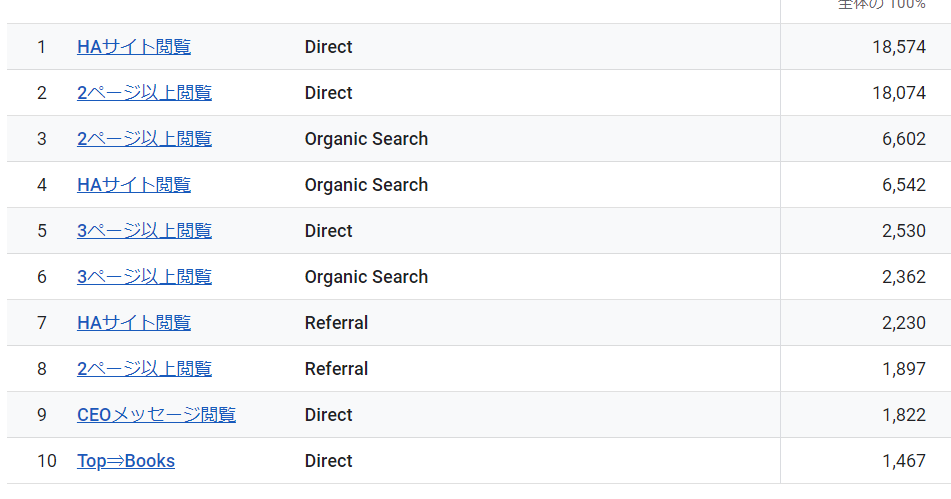
レポートで見るべきポイント
ユーザー属性サマリーはサイトを初めて分析する時、全体像把握するために利用するのが良いでしょう。
詳細に関しては各指標の表を見て、属性の値別で傾向が無いかをチェックすると良いでしょう。わかりやすい例では、年代や性別ごとのコンバージョンが違うか、どの都道府県が収益に繋がっているかなどを把握します。また表の中では他の属性との掛け合わせを行うことが出来ます。年代✕性別で掛け合わせを行うことでより細かいユーザー像の把握が可能です。
オーディエンスのレポートは、適切なオーディエンス作りから始まります。オーディエンスの役割を理解した上で、定期的にウォッチしたいユーザー群を(例:カート追加したけど購入していないユーザーや定期的に訪問してくれるヘビーユーザーなど)決めて設定を行った上で本レポートで時系列の変化や成果への貢献を見ていきましょう。

利用頻度はそれほど高くありませんが、分析をする際にはチェックしておきたいレポートです。特にオーディエンスに関してはサイトに複数種類の顧客がいる場合や、特定のディレクトリを見たというような数を把握したい場合にも便利です。
